Indholdsfortegnelse:

Video: Sådan sender du et video- og lydsignal over patchkabel: 5 trin

2024 Forfatter: John Day | [email protected]. Sidst ændret: 2024-01-30 08:31


i denne min første instruerbare vil jeg vise dig, hvordan du sender et lyd- og videosignal over et patchkabel. Jeg brugte en modificeret Xbox som medieafspiller med et netværkskabel, der kørte rundt i lokalet til at afspille alle mine sikkerhedskopier af film. Xbox begyndte lige at give servicekode 13 og 16 og virker som for meget besvær til at rette i øjeblikket. Jeg har et meget gammelt Radeon 9200 grafikkort med en video out slot installeret i min pc. på grund af rummets layout er computeren på den ene væg, og fjernsynet er på den anden cirka 10 meter væk. Jeg ønskede en billig løsning for børnene til at blive ved med at se deres film uden at skulle bringe videoafspilleren og videoerne tilbage.
Trin 1:

Jeg har fjernet 2 netværksporte fra gamle netværkskort, jeg havde liggende. beklager kvaliteten af dette billede.
Trin 2:


skær et gammelt kabel i to og forbered den afskårne ende ved at strippe og fortynde hver af ledningerne
Trin 3:



vælg et layout til dine pins. Jeg har brugt pin 1 og 2 til videosignal. pin 5 og 6 for det ene lydsignal og 7, 8 for det andet. Hvis dette var en langsigtet installation, ville jeg bruge varmekrympning på hver af terminalerne. Jeg fandt det bedst at holde netværksporten i en skruestik og først vedhæfte den ene side. Drej den derefter rundt til den anden side. Jeg overvejede også, at jeg kunne slippe for at slutte mig til alle neutrale, hvilket ville være en god idé, hvis jeg brugte et Straight Through (4-wire) Economy Patch Cable Straight Through (4-wire) Economy Patch Cable
Trin 4:


Gentag processen med den anden halvdel af kablet. tape op og fastgør til begge ender af et patchkabel.
Trin 5:
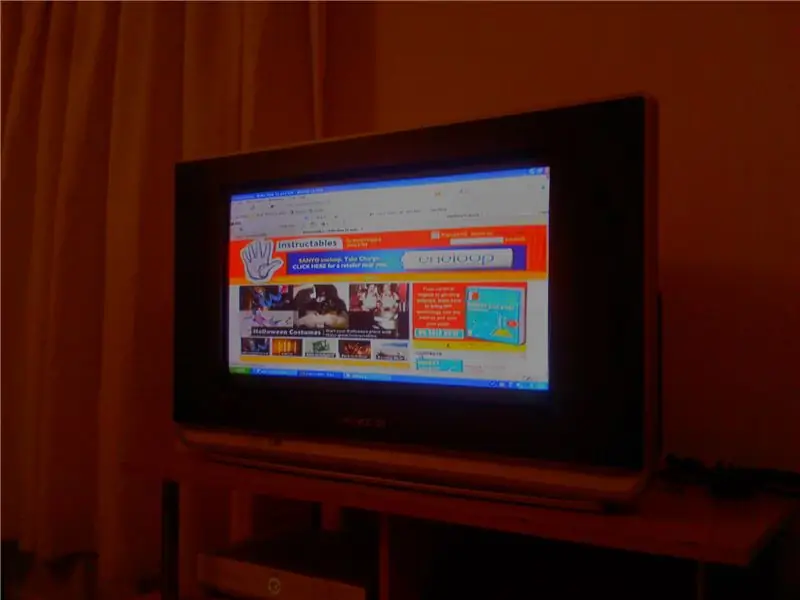

Læn dig nu tilbage og nyd. grafikkortet er sat op, så det går i biograftilstand, når der registreres en videofil. Jeg har også den ekstra bonus, at jeg kan surfe på en større skærm
Anbefalede:
Sådan sender du data fra M5Stack StickC til Delphi: 6 trin

Sådan sender du data fra M5Stack StickC til Delphi: I denne video lærer vi, hvordan du sender værdier fra StickC -kort til Delphi VCL -applikation ved hjælp af Visuino. Se videoen
Sådan styres en GoPro Hero 4 ved hjælp af en RC -sender: 4 trin (med billeder)

Sådan styres en GoPro Hero 4 Brug af en RC -sender: Målet med dette projekt er at kunne fjernstyre en GoPro Hero 4 via en RC -sender. Denne metode vil bruge GoPro's indbyggede Wifi & HTTP API til styring af enheden & er inspireret af PROTOTYPE: SMALLEST AND BEDSTE
Sådan sender du e -mails med vedhæftede filer med Arduino, Esp32 og Esp8266: 6 trin

Sådan sender du e -mails med vedhæftede filer med Arduino, Esp32 og Esp8266: Her vil jeg gerne forklare version 2 af mit bibliotek EMailSender, en stor evolution i forhold til version 1, med understøttelse af Arduino med w5100, w5200 og w5500 ethernet -skjold og enc28J60 klon -enheder og support til esp32 og esp8266. Nu kan du annoncere
Sådan sender du store filer fra computer til computer: 6 trin

Sådan sender du store filer fra computer til computer: Filstørrelser stiger fortsat i størrelse, efterhånden som teknologien skrider frem. Hvis du er i et kreativt håndværk, såsom design eller modellering, eller bare en hobbyist, kan overførsel af store filer være et besvær. De fleste e -mail -tjenester begrænser de maksimale vedhæftede størrelser til omkring 25
Sådan sender du data til skyen med Arduino Ethernet: 8 trin

Sådan sender du data til skyen med Arduino Ethernet: Denne instruktør viser dig, hvordan du offentliggør dine data til AskSensors IoT Platform ved hjælp af Arduino Ethernet Shield. Ethernet Shield gør det muligt for din Arduino let at få forbindelse til skyen, sende og modtage data med en internetforbindelse. Hvad vi
